操作になれるため、コンテストに参加する前に動作確認を十分行ってください。
WAE CW及びSSBコンテストは、QTCに関する規約がRTTYコンテストと異なります。操作の詳細は、ここを参照してください。
1.はじめに
WAE RTTYコンテストは、通常のQSO以外に今までの他局との交信履歴データを交換するとそれが得点に加算されます。
ただし、QTC交換できるのは、自局と異なる大陸の局に限ります。また、同一局とは、送信、受信合わせて10データまでです。
WAE RTTYコンテストを選択すると、RTTYのダイアログの「☆」の左側の「NQ」「Q送」「Q受」の3つのボタンがアクティブになり、QTCの送受信動作が可能になります。
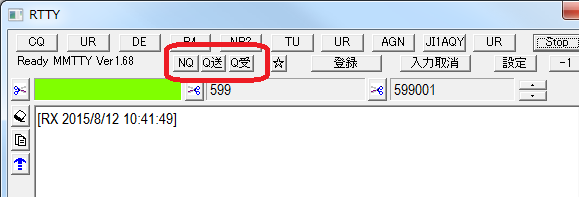
2.QTCをしたくないとき
相手からQTCを求められたときに、「NQ」ボタンを押すと、SORI NO QTCと送信します。
3.QTCを送信するとき
まず、相手と通常にコンテストナンバー交換をします。その最終QSOした相手にQTCを送ります。「Q送」ボタンを押すと以下のようなダイアログが表示されます。
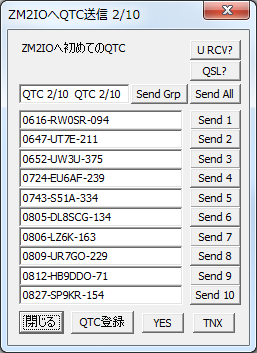
規約上、送信相手が同じ大陸の場合には送信できませんので、直前にQSOした局がアジアの場合は、「Q送」を押すとエラーメッセージが表示されます。
自局の設定は、メイン画面の「設定」「自局Call/海外運用設定」で変更ができます。
まず、「U RCV」を押して、相手がQTCを受信できるか尋ねます。
相手からQTC不可能の回答があったら、「閉じる」を押して画面を閉じてください。
相手からQTC了解の旨の回答があったら、「Send All」ボタンを押します。すると、画面に表示されているデータが全て送信されます。
その後相手から、例えば3行目のみの再送要求があったら、「Send 3」を押します。
設定画面で、「再送は2回送る」がチェックしてあると、QTC送信画面で、「Send 3」等のボタンを押した時に、データを2回送信します。
相手から全て受信が完了した旨の回答があったら、必要に応じて「TNX」を押してから「QTC登録」を押してください。
「QTC登録」を押すと、2度と同じ画面を出すことができませんので、必ず相手から全て受信が完了した旨の回答があってから「QTC登録」ボタンを押して登録してください。登録ボタンを押すとダイアログは自動的に閉じます。
なお、「Send All」で全データを送信しないと、QTC登録はできません。
「Snd Grp」ボタンを押すとグループ番号(QTC 2/10)のみを送信します。
4.QTCを受信するとき
まず、相手局とのQSOを登録してください。
「Q受」のボタンを押すと、以下の受信画面が表示されます。
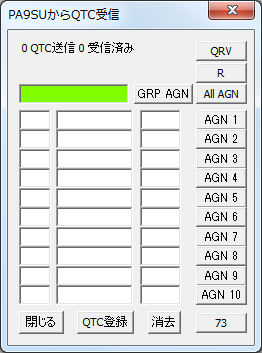
ここで、カーソル位置のEditBoxは緑色で表示されています。(色は任意に変更ができます)
通常のナンバー交換では、RTTYダイアログの受信文字をクリックすると、CallまたはMy RST欄にデータがコピーされますが、QTC受信画面が現れているときはQTC画面のカーソル位置のEditBoxにデータがコピーされます。
相手がQTCを送っても良いかと問い合わせてきたら、QRVボタンを押してQTCを送るよう伝えます。
すると相手は、次のようにQTCを送ってきます。
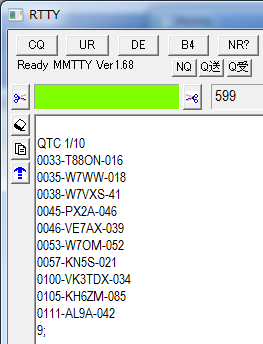
そこで、上の行(QTC 1/10の行)から順にマウスとクリックすると、QTC画面に以下の様にコピーされ、次々とカーソルが下に移っていきます。
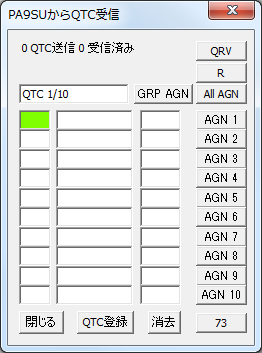

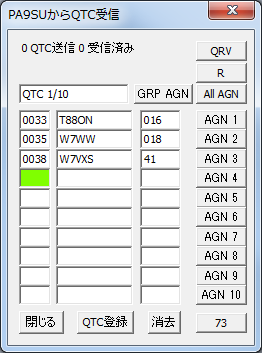
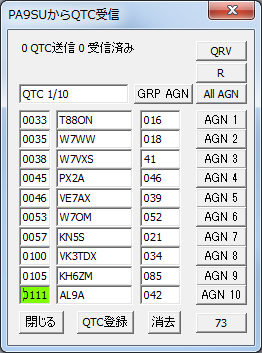
もしも、受信できなかったデータがあったら再送要求します。例えば、3行目が受信できなかったときは、「AGN 3」のボタンを押します。カーソルは自動的に3行目に移りますので、相手が再送したRTTY受信画面のデータをクリックしてください。
また、マウスで時刻表示のEdit Boxをクリックすると、カーソルはその位置に移動します。
受信データをCTESTWINは自動的に解析しますが、いくつか規則があります。万一規則どおりで解析できない場合は、手動で訂正してください。
1)一番上のQTC数欄
クリックした行から「QTC」という文字を左から探します。
QTCの文字以降を切り取ります。ここで、':','-'はスペースとみなします。
次に、3/9のような数字スラッシュの両側に数字があると、前の数字が相手が何回目のQTCを送ったかの数字です。(この場合は、私へのQTC送出が3回目であることを示します。スラッシュの)後ろ側の数字(この場合は9)は今回私に対して送ってくるQTCデータ数です。CTESTWINは、連続した数字の文字列を2つ抽出します。データがおかしい場合は手動で訂正してください。
2)時刻、コールサイン、ナンバーの分離解析規則
①1:1234 W8AA/7 23のように左端に最初に1:、2:等の行番号があったら無視します。1),2)のような数字+)の場合も無視します。
②1234 W8AA/7 23のように時刻、コールサイン、ナンバーの間にスペースがあったら、それを区切とします。(スペースは多数あっても構いません))
③1234-W8AA/7-23のように、「-」ハイフンがあったら、区切記号とみなして分離します。
④1234/W8AA/7/23のように、時刻、コールサイン、ナンバーが1つの文字列になっていて、「/」スラッシュで区切られていたら、以下の規則により分離します。
最初の4文字が全て数字で5文字目が/の場合は、時刻とコールさんとして分離します。また、右端に数字が連続して続き、その左が「/」の場合は、ナンバーとして分離します。残った真ん中の文字列はコールサインとみなします。したがって、1234/W6AA/7/23は、時刻が1234、コールサインがW6AA/7、ナンバーが23とみなします。
解析の結果、不正な文字(例えば、コールサインに不正な文字が混じっている、ありえない時刻、シリアル番号に数字以外が入っている等)が含まれていたらその部分の背景色及び再送要求ボタンを黄色で表示します。
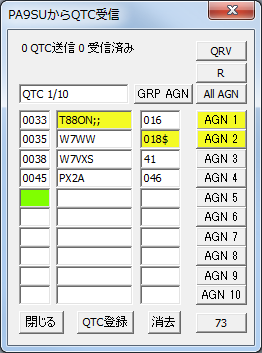
3)登録
相手から送られた全てのデータが正しく受信できたら、「QTC登録」ボタンを押して登録します。
CTESTWINはデータを登録するときは、以下の確認を行います。
①時刻は数字のみで構成され、4桁である
②コールサインは3文字以上である
③ナンバーは、数字のみで構成されていて、1桁以上である
④上記1)で抽出したデータ数分のQTCデータが存在する
上記の条件にマッチしないとエラー表示して、登録ができません。
万一、上記の条件にマッチしないデータを相手が送ってきた場合は、受信画面のそれぞれのEdit boxに手動で入力してください。
5.設定について
送信メッセージは、RTTYダイアログの「設定」ボタンを押して現れる設定ダイアログの左下にある「QTC設定」ボタンを押すと変更ができます。
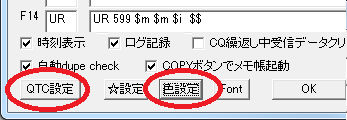
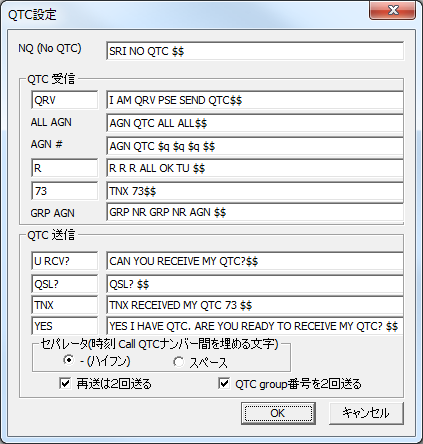
左側の小さいEdit boxがボタンに表示される文字で、右側の 長いEdit Boxは、送信する文字列です。
AGN #の項目で、$qと入れると、AGN 1~AGN 10に対応するボタンの番号が送信されます。
QTC受信ダイアログのカーソル位置を示す色は、RTTYダイアログの「色設定」で現れる画面の「RTTY」-「QTC受信」ボタンで任意の色に変更ができます。
「再送は2回送る」がチェックしてあると、QTC送信画面で、「Send 1」等のボタンを押した時に、データを2回送信します。
「QTC group番号を2回送る」をチェックすると、QTC 1/6 QTC 1/6の用に2回送信します。
6.QTCデータのファイルについて
QTCを行ったデータは、ログのファイル名と同じで、拡張子が[qtc]で記録しています。テキストデータですのでnotepadなどで編集ができます。
送信QTCの記録データ例:
QTC: 14081 RY 2011-10-16 0809 BV7FC 003/02 My_CallSign__ 0134 KH0N 66 26
受信QTCの記録データ例
QTC: 28089 RY 2014-01-02 0132 My_CallSign__ 003/12 JA8DIT 1234 VK8DY 245 16
フォーマットはCabrilloフォーマットのQTCとあわせています。ただし、最後の数字は、QSOした時刻の秒数です。これは、同じ時刻の分に複数QSOした場合に順序を正しく判定するためです。(Cabrilloファイルに変換するとき、秒数は自動的に消して出力します)
Cabrilloログを出力するときに、通常のQSOデータに対してこのQTCデータを自動的に加えて出力します。WAEコンテストのログは、Cabrillo以外では作成することはできません。
CTESTWINのQSO済みデータを編集した場合は、拡張子が[qtc]のファイルをnotepadなどで修正してください。
なお、設定ダイアログにて「1局入力毎に仮登録(temp.lg8)」がチェックされていると、登録ごとに5回前までのQTCファイルのバックアップが取られます。ファイル名はtemp.qtc,temp-1.qtc‥‥,temp-4.qtcです。
7.ランニングモードで相手にQTCが可能かを尋ねる方法について
設定画面で、「4ボタン表示」をチェックすると4ボタンのダイアログが表示されますが、スパナマークを押して表示される設定画面で「WAERTTY用 3番目のボタンをRunにして、QTC有無を聞く」をチェックしておくと、相手からナンバーを受け取った後にデータを登録して、TU DE xxxx CQの代わりにQSL TU DO YOU NEED/HAV QTC?と相手にQTCを聞くことができます。QSOした時に相手の信号が弱くでQTCできそうにない場合は、一番上のRUNを押してCQを連続し、信号が強くてQTCできそうな場合は、3番目のRUNQを押してQTCを促すように使い分けてください。